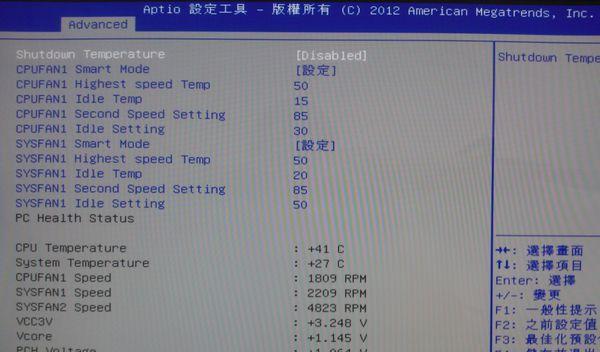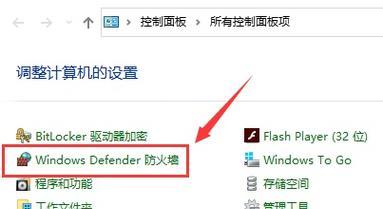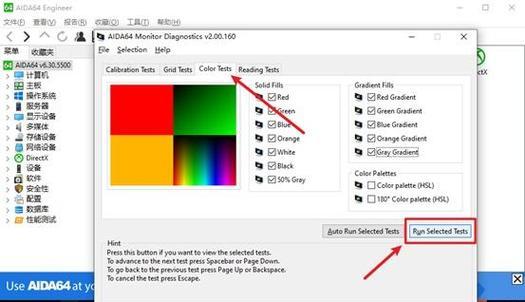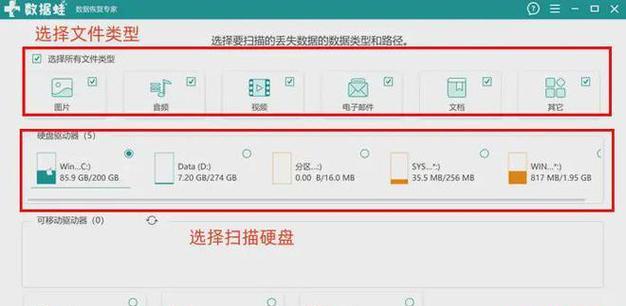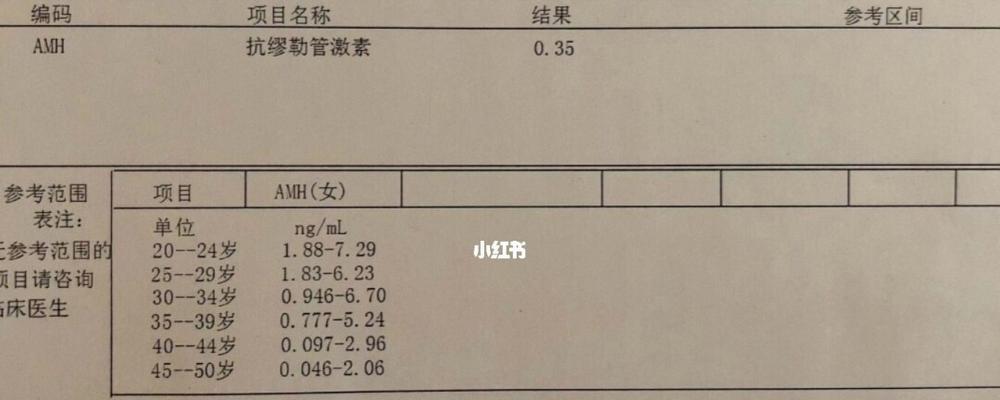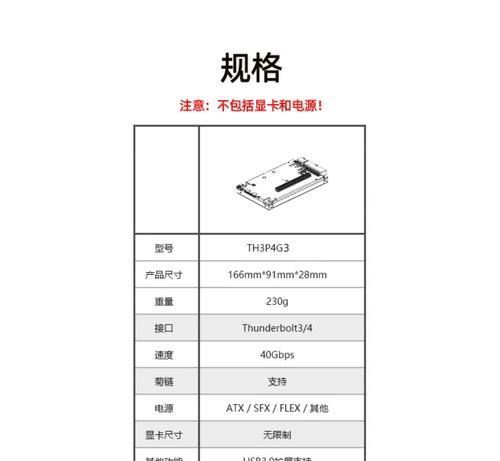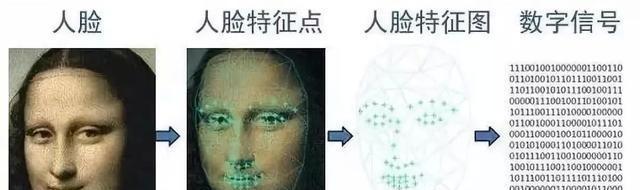苹果耳机如何与蓝牙设备连接?操作流程是什么?
随着科技的不断进步,无线耳机已经成为了我们生活中不可或缺的智能设备。苹果耳机(AirPods)以其出色的音质和便携性,赢得了广大用户的喜爱。然而,对于新手来说,如何将苹果耳机与各种蓝牙设备进行有效连接可能会遇到一些难题。本文将详细介绍苹果耳机与蓝牙设备连接的操作流程,并在过程中穿插一些实用技巧和常见问题解答,帮助用户轻松掌握连接技术。
确认设备兼容性
在开始连接之前,需要确认您的蓝牙设备是否支持与苹果耳机连接。一般来说,苹果耳机支持iOS10及以上版本的iPhone,iPadOS的iPad,watchOS3.1以上的AppleWatch以及macOSSierra以上的Mac电脑。也支持Android6.0及以上版本的Android设备,但功能可能有所限制。
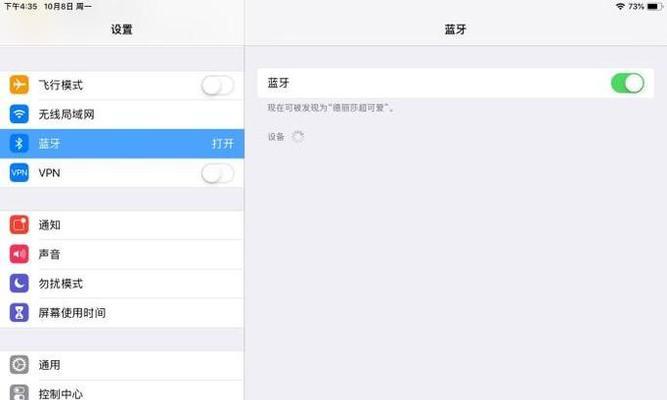
开启苹果耳机的蓝牙模式
首次使用苹果耳机时,需要将其从充电盒中取出,打开耳机盒盖,这时耳机盒内的LED指示灯会开始显示白色闪烁状态,表明耳机已进入配对模式。

使用iPhone连接苹果耳机
对于使用iPhone的用户,连接苹果耳机的步骤相对简单:
1.确保您的iPhone已打开蓝牙功能。
2.进入“设置”>“蓝牙”,开启蓝牙开关。
3.您的iPhone会自动搜索附近的蓝牙设备。在可用设备列表中选择“AirPods”,点击配对。
4.如果您的iPhone运行的是iOS13或更高版本,系统会弹出提示“AirPods靠近时自动连接”,您可以选择开启此功能,以实现耳机的快速自动连接。

使用iPad或Mac连接苹果耳机
对于iPad和Mac用户,连接耳机的步骤类似:
1.打开您的iPad或Mac电脑的蓝牙功能。
2.在“系统偏好设置”中选择“蓝牙”,点击“打开蓝牙”。
3.将耳机从充电盒中取出,等待耳机进入配对模式。
4.在设备列表中选择“AirPods”,点击配对。
使用Android设备连接苹果耳机
虽然在Android设备上使用苹果耳机功能会有所限制,但基本的连接步骤仍然适用:
1.在Android设备上打开“设置”>“连接”>“蓝牙”。
2.确保蓝牙已经开启。
3.将耳机从充电盒中取出并进入配对模式。
4.在“可用设备”中找到并选择“AirPods”。
解决常见问题
在连接过程中,用户可能会遇到耳机无法被识别或连接不稳定的问题。此时,可以尝试以下方法:
确保耳机和设备均电量充足。
将耳机放回充电盒中,然后重新取出。
遵循重置耳机的步骤(将耳机放在充电盒中,长按背部的设置按钮直到LED指示灯闪烁白色,然后再次配对)。
在连接其他蓝牙设备前,确保先断开之前的连接。
苹果耳机的特殊功能使用
连接成功之后,您可以使用一些苹果耳机的特殊功能,例如:
在AirPods上双击来接听电话或激活Siri。
开启“自动耳检测”功能,让耳机在您取下其中一个耳机时暂停播放音乐。
结语
通过以上步骤,您应该能够顺利将苹果耳机与您的蓝牙设备连接。我们希望本篇文章能够帮助您解决连接过程中遇到的困难。如果您有任何疑问,欢迎在下方留言讨论。祝您使用愉快!
注意事项:
在使用任何蓝牙耳机时,请遵守当地的法律法规,避免开车时使用耳机分散注意力。
耳机的使用需要结合个人听力保护,长时间高音量使用可能对听力造成损害,请适度调整音量。
版权声明:本文内容由互联网用户自发贡献,该文观点仅代表作者本人。本站仅提供信息存储空间服务,不拥有所有权,不承担相关法律责任。如发现本站有涉嫌抄袭侵权/违法违规的内容, 请发送邮件至 3561739510@qq.com 举报,一经查实,本站将立刻删除。
- 上一篇: 荣耀手机如何传输相片到另一部手机?
- 下一篇: 开放耳机如何激活并连接蓝牙?操作流程是怎样的?
- 站长推荐
-
-

小米手机智能充电保护,让电池更持久(教你如何开启小米手机的智能充电保护功能)
-

手机移动数据网速慢的解决方法(如何提升手机移动数据网速)
-

电视信号源消失了,怎么办(应对电视信号源失联的常见问题和解决方法)
-

如何解除苹果手机的运营商锁(简单教你解锁苹果手机)
-

解决飞利浦咖啡机的常见故障(咖啡机故障排除指南)
-

解决打印机灰色打印成黄色的问题(常见原因及解决方法)
-

解决电脑打印机加了墨水后无法正常工作的问题(墨水添加后打印机故障的排除方法)
-

欧派壁挂炉常见故障及解决方法(为您解决欧派壁挂炉故障问题)
-

四芯网线水晶头接法详解(四芯网线水晶头接法步骤图解与注意事项)
-

解决打印机用户干预问题的有效方法(提高打印机效率)
-
- 热门tag
- 标签列表
- 友情链接